Met moderne computerprogramma's kunt u veel thuis doen, waaronder foto's voor documenten. Met behulp van dit programma kunt u niet alleen uw eigen geld besparen, maar zelfs uw kapitaal vergroten door foto's af te drukken.
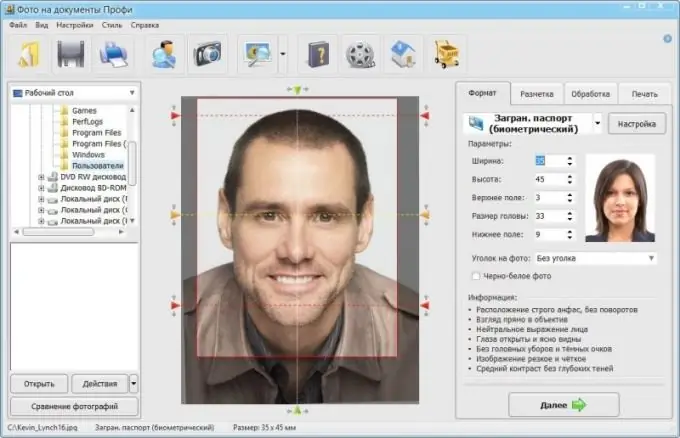
"Foto voor documenten" - een handig programma
Tegenwoordig is het niet moeilijk om thuis een foto van hoge kwaliteit te maken. U hoeft alleen maar een speciaal programma op uw computer te installeren en een hoogwaardige printer, camera en fotopapier aan te schaffen. Wat betreft de software, in dit opzicht heeft het programma "Photo for Documents" zichzelf goed bewezen, dat zowel voor persoonlijke doeleinden als voor commerciële doeleinden kan worden gebruikt. De foto's die met deze applicatie zijn gemaakt, zullen niet slechter zijn dan de foto's die je in de fotostudio maakt. U kunt inderdaad op elk moment een nieuwe foto maken en een nieuwe foto maken.
Het programma heeft ook veel voordelen: eenvoud, gebruiksvriendelijke interface en de nodige tools. Zo kun je (indien nodig) een hoekje maken in de foto, zet je de afbeelding op het gewenste formaat. Het programma ondersteunt Russische en buitenlandse paspoorten, foto's voor verschillende visa, rijbewijs en een aantal andere documenten. De applicatiebibliotheek bevat enkele tientallen dames- en herenpakken, dus zelfs als u een foto hebt gemaakt voor een document in ongeschikte kleding, kunt u een van de voorgestelde opties in het programma kiezen. Tijdens de beeldverwerking kunt u de kleur, het contrast wijzigen en afzonderlijke gebieden retoucheren, de achtergrond verwijderen en de resulterende foto vergelijken met het origineel.
Werken met het programma
Het is heel gemakkelijk en eenvoudig om met dit programma te werken, dus het zal niet moeilijk zijn om het onder de knie te krijgen, zelfs niet voor een beginnende fotograaf. En nu wat meer details over het maken van een foto voor documenten. Ten eerste heb je een hoofdfoto van goede kwaliteit nodig waar je van dichtbij bent en recht in de camera kijkt.
Om thuis met fotodocumenten te werken, zijn alle versies van het programma geschikt - standaard, "Profi", "Express".
Start nu het programma "Documentfoto's", zoek in de werkbalk aan de linkerkant het gedeelte "Bestand" en selecteer in het vervolgkeuzevenster "Foto openen" of "Recente foto", "Afgewerkte foto". Specificeer de locatie van de gewenste afbeelding en voeg deze toe aan het project. Selecteer vervolgens het formaat van het document, het type, markeer welke - kleur of zwart-wit - de foto die u wilt maken, als u een hoek nodig heeft, geef dan aan aan welke kant deze moet komen.
Nu moet je de foto markeren. Een speciale adviseur in het gedeelte "Indeling" helpt u om de verhoudingen van de voltooide foto correct te bepalen. Markeer het midden van de pupillen van de ogen, de lijnen van het voorhoofd, de kin, het midden van het gezicht. Om het resultaat te corrigeren, klikt u op "Volgende" en gaat u naar het gedeelte voor het bewerken van foto's, waar u niet alleen de kleurbalans, achtergrond, helderheid, contrast kunt wijzigen, maar ook nieuwe kleding kunt toevoegen als u dat wilt. Geef in het gedeelte Afdrukken het aantal foto's per vel en het formaat van het papier dat u gebruikt op.
Sla de voltooide foto op uw computer of verwisselbare media op. Misschien heb je het nog nodig. En om vervolgens een foto voor een document te maken, volstaat het om de printer te gebruiken.
Begin vervolgens in het werkvenster aan de rechterkant met het verwerken van de afbeelding. Specificeer het formaat en type van het document, vink de items "kleur" aan (als het document een foto in kleur nodig heeft), "hoek", en ga dan naar het gedeelte "Opmaak". Bepaal hier, volgens de aanwijzingen, het midden van de pupil van het linker- en rechteroog, de kaaklijn en het midden van het gezicht. Klik vervolgens op de knop "Volgende" en ga naar het gedeelte voor fotoverwerking, waar u de beste helderheid, contrast, verzadiging van de afbeelding kunt aanpassen, kleuren kunt aanpassen, scherpte en type verbetering kunt kiezen.
Nuttig advies
Voordat u het programma "Foto voor documenten" gebruikt, kunt u de originele afbeelding in het programma "Photo Tool" of "Beauty Studio" verwerken. Hiermee kunt u rimpels uit het gezicht verwijderen, de ooghoeken en lippen optillen, gelaatstrekken vergroten of verkleinen en huidonvolkomenheden elimineren.






